用友GRP-A++政府财务管理软件国标数据接口输出操作方法
用友操作流程及注意事项
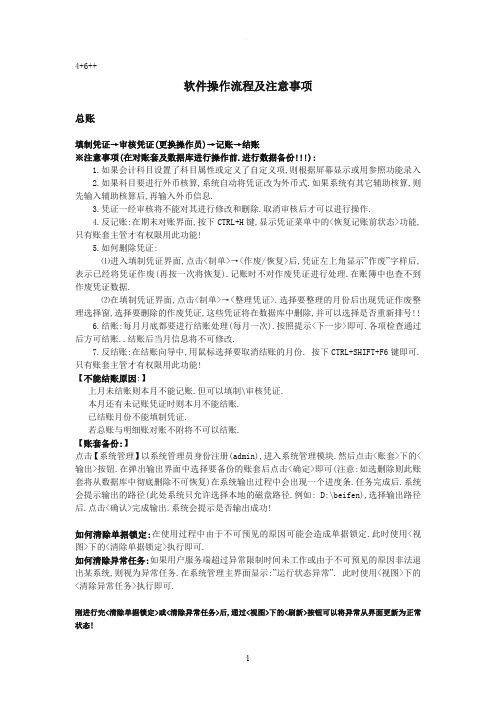
4+6++软件操作流程及注意事项总账填制凭证→审核凭证(更换操作员)→记账→结账※注意事项(在对账套及数据库进行操作前.进行数据备份!!!):1.如果会计科目设置了科目属性或定义了自定义项,则根据屏幕显示或用参照功能录入2.如果科目要进行外币核算,系统自动将凭证改为外币式.如果系统有其它辅助核算,则先输入辅助核算后,再输入外币信息.3.凭证一经审核将不能对其进行修改和删除.取消审核后才可以进行操作.4.反记账:在期末对账界面,按下CTRL+H键,显示凭证菜单中的<恢复记账前状态>功能,只有账套主管才有权限用此功能!5.如何删除凭证:⑴进入填制凭证界面,点击<制单>→<作废/恢复>后,凭证左上角显示”作废”字样后,表示已经将凭证作废(再按一次将恢复).记账时不对作废凭证进行处理.在账簿中也查不到作废凭证数据.⑵在填制凭证界面,点击<制单>→<整理凭证>.选择要整理的月份后出现凭证作废整理选择窗,选择要删除的作废凭证,这些凭证将在数据库中删除,并可以选择是否重新排号!!6.结账:每月月底都要进行结账处理(每月一次).按照提示<下一步>即可.各项检查通过后方可结账..结账后当月信息将不可修改.7.反结账:在结账向导中,用鼠标选择要取消结账的月份. 按下CTRL+SHIFT+F6键即可. 只有账套主管才有权限用此功能!【不能结账原因:】上月未结账则本月不能记账.但可以填制\审核凭证.本月还有未记账凭证时则本月不能结账.已结账月份不能填制凭证.若总账与明细账对账不附将不可以结账.【账套备份:】点击【系统管理】以系统管理员身份注册(admin),进入系统管理模块.然后点击<账套>下的<输出>按钮.在弹出输出界面中选择要备份的账套后点击<确定>即可(注意:如选删除则此账套将从数据库中彻底删除不可恢复)在系统输出过程中会出现一个进度条.任务完成后.系统会提示输出的路径(此处系统只允许选择本地的磁盘路径.例如: D:\beifen),选择输出路径后.点击<确认>完成输出.系统会提示是否输出成功!如何清除单据锁定:在使用过程中由于不可预见的原因可能会造成单据锁定.此时使用<视图>下的<清除单据锁定>执行即可.如何清除异常任务:如果用户服务端超过异常限制时间未工作或由于不可预见的原因非法退出某系统,则视为异常任务.在系统管理主界面显示:”运行状态异常”. 此时使用<视图>下的<清除异常任务>执行即可.刚进行完<清除单据锁定>或<清除异常任务>后,通过<视图>下的<刷新>按钮可以将异常从界面更新为正常状态!UFO 报表手册制作UFO报表的基本流程:启动UFO->建立报表->设计报表的格式-> 定义各类公式-> 报表数据处理->打印报表报表分为<格式状态>和<数据状态>.(打开UFO报表后,在<编辑>→<格式/数据状态>)格式状态:主要是为报表设置固定内容.如表尺寸\行高及列宽\单元属性\报表公式等等. 数据状态:主要是为报表进行数据处理,如输入数据\增加或册除表页格式状态和数据状态的切换,单击左下角的“格式”或“数据”开关进行。
用友财务软件详细的操作流程(最终5篇)

用友财务软件详细的操作流程(最终5篇)第一篇:用友财务软件详细的操作流程用友通操作指南一、建帐(设操作员、建立帐套)1、系统管理→系统→注册→用户名选Admin→确定2、权限→操作员→增加→输入编号、姓名→增加→退出3、建帐→帐套→建立→输入帐套号、启用期、公司简称→下一步→公司全称、简称→下一步→企业性质、行业类别设置→工业商业、新会计准则→帐套主管选择→下一步、建帐→科目编码设置(4-2-2-2)→下一步→小数位选择→下一步→建帐成功---启用帐套4、权限→权限→选帐套号→选操作员→增加→选权限(或直接在“帐套主管”处打勾)→确认二、系统初始化进入总帐,点击系统初始化。
1、会计科目设置a.增加科目:会计科目→增加→输入编码、中文名称(如100201→中国银行)点增加,确认。
b.设辅助核算:点击相关科目,如1122应收账款,双击应收账款,点修改,在辅助核算栏中,点击“客户往来” →确认,另2202应付账款,点修改,在辅助核算栏中,点击“供应商往来” →确认。
(可选项)c.指定科目:系统初始化→会计科目→编辑→指定科目→现金总帐科目→双击1001库存现金→确认。
银行总帐科目→双击1002银行存款→确认,现金流量科目→双击1001、1002、1012→确认(可选项)2、凭证类别→记账凭证或收、付、转凭证3、结算方式→点击增加→保存(可选项)如编码 1 名称支票结算如: 101 现金支票102 转帐支票4、客户/供应商分类→点击增加→保存。
如编码01 上海,02 浙江或 01 华东02 华南5、客户/供应商档案录入→点击所属类别→点击增加→编号、全称、简称→保存6、录入期初余额a.若年初启用,则直接录入年初余额。
b.若年中启用,则需输入启用时的月初数(期初余额),并输入年初至启用期初的累计发生额。
损益类科目的累计发生额也需录入。
c.有辅助核算的科目录入期初数→直接输入累计发生额输入期初余额时须双击,在弹出的窗口点击增加→输入客户、摘要、方向、金额→退出,自动保存三、填制凭证1、填制凭证点击填制凭证按钮→在弹出的对话框中点增加按钮→分别录入凭证类别、附单据数、摘要、凭证科目、金额直至本张凭证录入完成→如果要继续增加直接点增加就可以;如果不需要继续增加点击保存后退出即可。
导出、导入标准数据接口文件操作步骤

导出招投标标准数据接口文件操作手册前言随着电子评标的应用越来越广泛以及08清单的出台,广州市交易中心于2009年3月份组织了各造价软件公司对原数据标准修订及软件测试,为兼容08清单,交易中心数据接口规范进一步加强了接口文件的导出要求,定于2009年4月1日全面实施电子投标,废除纸质投标。
根据最新接口文件要求,殷雷公司已在最短时间内更新及完善了程序和模板。
为了广大客户能更方便的使用电子招投标,软件程序也进行了全面改版,以最新的面貌和大家见面!2011年10月下面,将对导出导入招投文件作进行详解。
1、导出--招标文件操作步骤:操作步骤:(1)在版本V7.2计价软件中编制好招标文件,并将做好的招标文件保存;(2)点击系统开始菜单【程序】—>【殷雷工程计价软件7.2】—>【广州市交易中心数据接口】;(3)弹出工程数据转换向导接口界面,点击“新建项目”,将编制好的招标文件按以下操作图示1 添加到该项目列表中。
图示1(4)浏览选择已编制完成的招标文件(安装工程)点击“打开”按钮即可成功添加到接口向导中,如图所示:图示2(5)成功添加招标文件后,软件将会自动识别所添加招标文件的代码、项目名称、暂估金额、工程造价、文件路径等展示。
如图示3所示:(6)切换到【项目信息】界面中,选择为“0招标书”填写相关项目必填信息即可。
如图示4所示::图示4(5)点击“导出接口”自行选择文件保存路径,将接口文件XML保存在指定位置。
如图5所示:图示5(7)点击【保存】即可成功导出招标文件,如图示6所示:图示6(8)点击“确定”后软件将自动打开接口文件所在的文件夹,以方便查看。
说明:导出的接口文件是XML格式的文件,必须重新导入才能用二合一软件打开。
注:导出的招标XML为1个文件2、导出--投标接口文件导出标准投标接口文件,指由殷雷工程计价软件—>【工程数据转换向导(标准:广东省造价文件数据交换标准化规定)】生成标准数据接口的投标文件,从而可以导入到广州市交易中心的评标系统中(一般为投标方使用)。
用友总账与报表操作流程教学教材

用友通财务软件基础版操作流程一系统管理1进入系统管理双击【系统管理】--【系统】--【注册】。
用户名为:admin,点击【确定】。
2增加操作员点击【权限】--【操作员】--【增加】。
比如增加操作员01张三,02李四,03王五。
点击【增加】输入编号01,姓名张三。
密码设置为01,确认口令01,所属部门为财务部。
相同的方法增加02李四,密码02,03王五,密码03,点击【增加】。
可以看到01号操作员,02号操作员及03号操作员显示在操作员名单中。
3建立帐套点击【帐套】--【新建】。
输入帐套号001,帐套名称:北京阳光股份有限公司,帐套路径按需要选择,系统默认为C盘,启用会计期可以修改,系统默认为当前月份。
点击【下一步】输入企业的基本信息,点击【下一步】。
本位币代码和本位币名称不需改变,企业类型选择工业。
行业性质选择新会计制度科目,帐套主管选择张三,点击【下一步】。
将存货,供应商,客户是否分类选中,点击【完成】。
系统显示:可以创建帐套了么?选择【是】。
这个时候出现分类编码方案点击【确认】后出现数据精度点击【确认】,这时出现创建帐套:北京阳光股份有限公司成功,点击【确定】出现是否立即启用帐套,点击【是】。
出现启用帐套选中“总账”,选择启用日期,这里选择默认日期。
说明:行业性质的选择关系到之后的会计科目编码级次。
存货是否分类,供应商是否分类,客户是否分类的选择关系到用友通中的往来模块中的查询及期初存货,供应商,客户的分类录入。
分类编码方案可以根据需要添加科目编码,系统默认的编码不可修改。
数据精度可以根据企业需要选择。
4增加权限点击【权限】--【权限】。
这个时候选择张三可以看到他已经是阳光股份的帐套主管,所以张三不需再增加权限。
选择操作员李四,点击【增加】为李四增加权限,李四为企业会计双击总账将总账前的白格显示为蓝色,可以看到右侧总账下的权限全部显示出来。
点击【确定】回到操作员权限界面可以看到李四的权限显示在界面右侧。
用友软件使用教程(完整版)

会计软件的业务处理过程财务与业务综合应用方案,一般处理过程,如图所示。
图1 财务与业务综合应用方案在采购管理模块中输入采购发票,在应付款管理模块中核算该发票的款项。
在采购管理模块中输入采购入库单,在库存管理模块中审核该入库单并登记出入库台帐,在存货核算模块核算采购成本。
在销售管理模块中输入销售发票,在应收款管理模块中核算该发票的款项。
在销售管理模块中输入销售出库单,在库存管理模块中审核该出库单并登记出入库台帐,在存货核算模块核算销售成本。
在库存管理模块中填制各种出入库单,审核后登记出入库台帐。
在存货核算模块中生成存货成本的凭证并传递到总账,还为成本核算模块提供原材料领料单。
在工资模块中输入工资变动原始资料,进行工资计算,并自动生成工资费用分配以及其他工资核算凭证传递到总账模块,还为成本核算模块提供人工费资料。
在固定资产模块中输入固定资产变动原始资料,对固定资产进行管理,并自动计提每月固定资产折旧额,同时自动生成固定资产变动核算凭证、折旧核算凭证等传递到总账模块,还为成本核算模块提供折旧费资料。
成本核算模块接收工资模块提供的人工费资料,固定资产模块提供的折旧费资料,存货核算模块提供的原材料领料单。
在成本核算模块中计算成本,自动生成凭证并传递到总账,同时为存货核算模块提供入库产成品成本,在应收账款模块中进行销售发票和收款处理,自动生成销售收入以及款项收回等凭证传递到总账模块;在应付账款模块中进行采购发票和付款处理,自动生成采购和付款核算凭证传递到总账模块;在总账系统中接收应收应付、工资、固定资产和存货核算模块生成的转账凭证,并直接输入其它凭证,审核确认后记账,可随时查询或打印总账、明细账、多栏账和日报表,月末进行银行对账、总账系统内部转账和结账。
报表模块从总账中取数进行财务指标分析。
现金流量表模块可以实现现金流量表的自动编制。
财务分析模块从总账中取数进行财务指标分析,还可以在财务分析模块中制定各项支出费用等预算,在总帐模块中进行控制。
用友GRPU8行政事业单位财务管理软件G版操作手册

第一步先打开建立会计科目
收入支出类科目的辅助核算:功能和经济科目,先要进行功能和经济科目
“科目代码”遵循“科目分级:4-2-2-2”规则填写,输入科目名称,点击“√”保存
2.3
账务处理--初始数据—期初余额装入
2.4.2
摘要: 可以在输入框内直接输入摘要信息,也可以将常用凭证摘要信息进行编辑保存,下次调用的时候,只要输入摘要代码或者点击摘要栏右下角的 即可调用常用凭证摘要信息;
常用凭证摘要信息编辑步骤:基础数据管理→会计→常用凭证摘要信息→点增加→输入摘要代 码→摘要内容→选择科目代码,即可完成对一项常用凭证摘要信息的录入,下次使用时直接调用即可
第三步:点击运行
第四步:点击是
点击“系统管理”,定义一下安装目录,也可以用默认路径C:\UFGOV\U8,在建立桌面快捷方式前打勾,点击“更新/启动”
更新好了之后,在加密服务器地址处输入服务器的IP地址(,加密端口为:234,点击测试,如果连接正常的话,右边的机箱是绿色的,然后点击确定。
2.1鼠标右键点击桌面U8图标,点选属性
已审核:存储的是已经进行审核处理的凭证,此时的凭证可消审;
已记账:存储当月编制完毕并已进行记账的凭证,不可直接修改,如需修改必须先反记账,再销审。
凭证审核步骤:账务处理→凭证管理→凭证处理→选择起止日期→刷新,系统默认进入的页签是未“所有凭证”;点击“未审核”页签,点击上方功能窗口“审核”按钮,对审核范围进行选择,系统自动进行审核操作,审核完毕;点击“已审核”页签,凭证箱→点击上方功能窗口“记账”按钮,对审核范围进行选择,
2.4.5
用友GRP-U8 行政事业单位财务管理软件G版操作手册_图文

用友GRP-U8行政事业财务管理软件新会计制度专版G版操作手册2014年7月目录目录 (2)1。
软件的安装与环境设置 (1)2. 账务处理系统 (2)2.1 运行账务处理系统 (2)2.2 建立会计科目 (2)2.3 期初余额装入 (3)2.4 凭证编制与管理 (3)2。
4.1 凭证录入 (3)2。
4。
2 界面使用说明 (3)2.4。
3 凭证处理 (4)2。
4。
4 凭证修改 (4)2。
4。
5 凭证打印 (5)2。
5 账表输出 (34)2.5.1 总账余额表 (34)3。
电子报表系统 (39)3.1. 报表编制 (39)3.2. 批量报表编制 (39)1.软件的安装与环境设置➢打开浏览器,在地址栏输入http://服务器ip,显示如下界面,输入“用户名”、“密码”,选择名称登陆(也可选择ID登陆)➢登陆之后,点击“帮助”,在弹出的网页点击“自动设置”—“运行”第一步:点击帮助第二步:点击自动设置第三步:点击运行第四步:点击是➢点击“系统管理",定义一下安装目录,也可以用默认路径C:\UFGOV\U8,在建立桌面快捷方式前打勾,点击“更新/启动”➢更新好了之后,在加密服务器地址处输入服务器的IP地址,点击测试,如果连接正常的话,右边的机箱是绿色的,然后点击确定。
2.账务处理系统2.1运行账务处理系统➢点击桌面“GRP—U8管理软件”快捷方式,输入“用户名"、“密码”,选择用户名称登陆➢软件界面分为:菜单栏、功能导航栏、状态栏、菜单栏:基础设置功能导航栏:业务操作状态栏:显示当前操作员、业务日期、单位、账套2.2建立会计科目➢用“账套主管"登陆,在“功能导航栏”—“基础数据管理”—“建立会计科目”➢比如在1215应收账款下增加“李四”,右击-新建科目。
修改科目、删除科目都在右击处操作,注:已使用的科目是无法删除的➢对121501李四设置了辅助核算中的“部门核算”(部门资料可在功能导航栏“基础数据管理”)--“部门职工资料"添加部门、职工➢辅助核算:“经济科目”和“功能科目”。
用友GRP-U8-行政事业单位财务管理软件G版操作手册-(1)
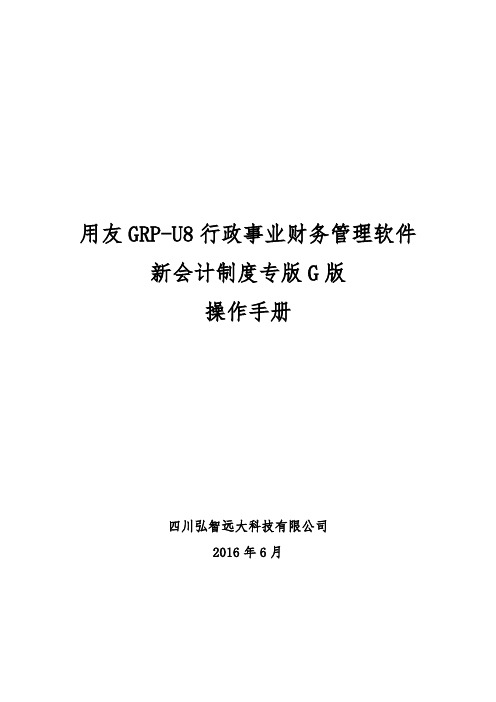
用友GRP-U8行政事业财务管理软件新会计制度专版G版操作手册四川弘智远大科技有限公司2016年6月目录目录 (2)1. 软件的安装与环境设置 (1)2. 账务处理系统 (8)2.1 运行账务处理系统 (8)2.2 建立会计科目 (9)2.3 期初余额装入 (12)2.4 凭证编制与管理 (15)2.4.1 凭证录入 (15)2.4.2 界面使用说明 (18)2.4.3 凭证处理 (20)2.4.4 凭证修改 (22)2.4.5 凭证打印 (30)2.5 账表输出 (36)2.5.1 总账余额表 (36)2.5.2 辅助余额表 (39)3. 电子报表系统 (44)3.1. 报表编制 (44)3.2. 批量报表编制 (45)1.软件的安装与环境设置➢打开浏览器,在地址栏输入http://服务器ip, 显示如下界面,输入“用户名”、“密码”,选择名称登陆(也可选择ID登陆)➢➢登陆之后,点击“帮助”,在弹出的网页点击“自动设置”-“运行”第一步:点击帮助第二步:点击自动设置第三步:点击运行第四步:点击是➢点击“系统管理”,定义一下安装目录,也可以用默认路径C:\UFGOV\U8,在建立桌面快捷方式前打勾,点击“更新/启动”➢更新好了之后,在加密服务器地址处输入服务器的IP地址(10.72.186.187),加密端口为:234,点击测试,如果连接正常的话,右边的机箱是绿色的,然后点击确定。
➢➢2.1 鼠标右键点击桌面U8图标,点选属性二.找到在电脑上U8的存储位置,如图红色方框里,根据自己电脑上显示的位置找到文件三.找到文件直接删除UFGOV整个文件四:删除注册表进入我的电脑—C盘点击“搜索”在空白处输入:10.72.186.187,会出现以下注册表文件,点击删除即可。
五:删除文件之后,删除桌面U8图标2.账务处理系统2.1运行账务处理系统➢点击桌面“GRP-U8管理软件”快捷方式,输入“用户名”、“密码”,选择用户名称登陆➢软件界面分为:日常工作栏、功能导航栏、状态栏、➢日常工作栏:代办事宜时间功能导航栏:基础设置账务处理电子报表固定资产集中财务查询与分析状态栏:显示当前操作员、业务日期、单位、账套2.2建立会计科目➢用“账套主管”登陆,在“功能导航栏”-“基础数据管理”-“建立会计科目”➢➢比如在1215应收账款下增加“个人应收”,右击-新建科目。
- 1、下载文档前请自行甄别文档内容的完整性,平台不提供额外的编辑、内容补充、找答案等附加服务。
- 2、"仅部分预览"的文档,不可在线预览部分如存在完整性等问题,可反馈申请退款(可完整预览的文档不适用该条件!)。
- 3、如文档侵犯您的权益,请联系客服反馈,我们会尽快为您处理(人工客服工作时间:9:00-18:30)。
用友GRP-A++政府财务管理软件国标数据接口输出操作方法作为首批通过《财经信息技术会计核算软件数据接口》(GB/ T 24589-2010)国家标准的软件产品之一的用友A++政府财务管理信息系统(版本号:V5.2),为积极响应新标准,推广新标准,从产品研发、技术改进方面下足了功夫。
按照用友政务研发体系标准要求,GB/ T 24589-2010作为关键标准之一严格执行,所有在售、在研、预研的产品均要满足新标准。
保证了政府各主管部门、使用单位能够便捷支持《财经信息技术会计核算软件数据接口》(GB/ T 24589-2010)标准。
根据政府部门应用特点,A++不仅按照新标准,A++通过认证的软件产品功能模块涵盖了电子账簿、会计科目、科目余额、记账凭证、报表等标准化部分。
同时,增加了根据单位财务管理软件配置情况导出预算、采购、工资、资产配置、资产卡片以及扩展的公共财务信息档案等方面的接口标准格式数据,可支持自定义财务信息标准化格式输出。
产品使用方面,充分考虑用户数据的安全性、便捷性,灵活性,提高了智能化程度,同时支持TXT、XML两种格式。
用户进行操作时,只需填写指定导出位置(支持移动设备)、单位基础信息、数据期间范围及导出数据范围四个部分信息即可,并且给与智能提示,如:其中红色“*”标注选项为必填选项。
指定导出位置:选择文件的存放位置。
行政区划代码:单位所在地的行政区划代码。
组织机构代码:行政事业单位的组织机构代码。
单位类型:赋值为“行政单位”、“事业单位”或“其他。
预算管理级次:按照财政与行政事业单位的预算领拨缴销和管理关系而划分的行政事业单位预算管理等级次序。
经费来源:例如“全额拨款”、“差额补贴”、“自收自支”。
导出会计年度:当前财务会计报告年属。
导出数据范围:选择需要导出的数据,如总账、工资、资产等。
填完相关信息之后,点击【导出】按钮即可将数据导出指定位置,数据格式为XML格式。
文本文件(TXT)格式导出界面:
目前,所有在售的用友GRP-A++软件中,均嵌入了新的会计核算软件数据接口,用户购买后即可正常使用。
对于2010年12月1日之前购买使用A++的用户需要升级新标准接口模块。
对于新接口标准,用友A++给出了明显的版本提示(功能菜单名称上有明显的
版本信息,如:,上面有明显的2010字样)。
制订和实施会计核算软件数据接口国家标准具有深刻的社会价值和深远的社会影响。
从根本上改变了会计软件数据接口不统一,给软件研发、应用中的带来不便和混乱局面,为会计核算软件与其它信息系统之间的数据交换创造了条件。
用友A++软件在这方面也深得受益,如:按照新标准研发的财务分析系统,数据标准化,口径统一,易于理解应用。
极大得满足用户数据分析需求。
新标准,不仅有力地促进了审计信息化标准化水平的提高,还有利于提高国家经济监督管理部门的信息化监管水平。
用友政务今后会有更多的软件产品通过认证进行合格评定,以保证软件产品的质量,确保软件产品符合国家标准的要求,提升用户的信息化应用、体验水平。
联系人:牛冬冬
62433592
****************
北京用友政务软件有限公司。
